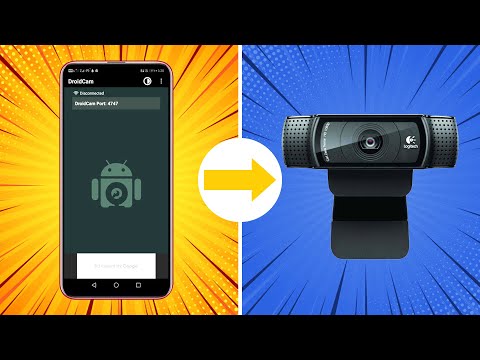Ta wikiHow uczy, jak odpytywać członków swojego kanału Discord za pomocą komputera z systemem Windows lub Mac. Chociaż nie ma oficjalnej aplikacji do ankiety ani funkcji dla Discord, istnieje kilka różnych sposobów zainicjowania ankiety, od używania reakcji emoji po integrację bota, który przygotowuje dla Ciebie ankietę.
Kroki
Metoda 1 z 3: Przeprowadzanie ankiety reakcji

Krok 1. Otwórz Discord
Ikona aplikacji Discord przypomina twarz bez ust na fioletowym dymku, który znajdziesz w Początek menu (Windows) lub Aplikacje folder (Mac). Spowoduje to otwarcie konta Discord, jeśli jesteś zalogowany.
- Jeśli nie jesteś zalogowany na Discord, wprowadź swój adres e-mail i hasło, a następnie kliknij Zaloguj sie.
- Jeśli zamiast tego chcesz użyć internetowej wersji Discord, przejdź do https://discord.com/, a następnie kliknij fioletowy Otwórz Discord przycisk.

Krok 2. Wybierz serwer
W panelu po lewej stronie okna Discord kliknij inicjały lub obraz profilu serwera, na którym chcesz utworzyć ankietę.

Krok 3. Wybierz kanał
Kliknij jeden z kanałów tekstowych obok hashtagu (#) po lewej stronie okna Discord, aby go otworzyć. Powinien to być kanał, w którym chcesz utworzyć ankietę.
Jeśli chcesz utworzyć kanał specjalnie dla ankiety, kliknij + obok nagłówka „KANAŁY TEKSTOWE” wpisz nazwę kanału (np. „Sonda”) i kliknij Utwórz kanał.

Krok 4. Skonfiguruj uprawnienia użytkownika dla kanału
Kliknij Ustawienia po prawej stronie nazwy kanału. To ikona przypominająca koło zębate. Następnie wykonaj następujące kroki, aby ustawić uprawnienia:
- Kliknij Uprawnienia
- Wybierz @wszyscy pod nagłówkiem „ROLA/CZŁONKOWIE” po prawej stronie.
- Kliknij zielony ✓ po prawej stronie nagłówka „Czytaj wiadomości” i innych opcji, które chcesz udostępnić członkom.
- Przewiń w dół i kliknij czerwony x obok każdej innej opcji.
- Kliknij Zapisz zmiany.
- Kliknij x w prawym górnym rogu okna.

Krok 5. Utwórz swoje pytanie ankietowe
Wpisz pytanie w polu tekstowym kanału, a następnie naciśnij „ Wejść.
To doda pytanie do serwera.
Na przykład możesz zapytać „Które zwierzę jest lepsze: sowa czy szop pracz?” tutaj

Krok 6. Dodaj emotikony reakcji do pytania
Najedź myszą na pytanie, aż pojawi się ikona uśmiechniętej buźki obok pytania ankiety. Kliknij emotikon, którego chcesz użyć jako reakcji (np. emotikon kciuka w górę oznaczający „tak”). Następnie dodaj inne emotikony, aby uzyskać inne reakcje. Powinieneś mieć co najmniej dwa emotikony reakcji pod pytaniem.

Krok 7. Wyjaśnij kanałowi zasady ankiety
Zwykle obejmuje to powiedzenie na przykład „Kliknij [emoji 1], aby zagłosować na tak, kliknij [emoji 2], aby zagłosować na nie” lub podobne. Możesz dodać reguły po pytaniu w oryginalnym poście lub w nowym poście.
Na przykład w ankiecie z pytaniem, czy pizza jest warzywem, możesz powiedzieć „Kliknij emoji kciuka w górę, aby zagłosować na „tak”, lub kliknij emoji kciuka w dół, aby zagłosować na „nie”

Krok 8. Pozwól członkom zareagować
Osoby na kanale mogą kliknąć emotikon, aby dodać do niego głos, co zostanie odzwierciedlone w liczbie po prawej stronie emotikonu.
Ponieważ członkowie nie mogą samodzielnie publikować, ograniczy to publikowanie trollingu lub alternatywnych emotikonów

Krok 9. Podsumuj głosy
Po pewnym czasie (lub po tym, jak wszyscy zagłosowali), emotikon z najwyższą liczbą obok jest zwycięską odpowiedzią.
Metoda 2 z 3: Korzystanie z Poll Bota

Krok 1. Wejdź na https://botlist.co/bots/2520-poll-bot w przeglądarce internetowej
Spowoduje to przejście do witryny Poll Bot, która obsługuje bota Discord, który może uruchamiać ankiety w Discord.

Krok 2. Kliknij POBIERZ
To niebieski przycisk u góry strony. Spowoduje to wyświetlenie menu rozwijanego.

Krok 3. Kliknij Discord
Ta opcja znajduje się w menu rozwijanym pod „POBIERZ”.

Krok 4. Zaloguj się do Discord
Jeśli pojawi się monit, wprowadź adres e-mail i hasło powiązane z kontem Discord.
Jeśli nie widzisz ekranu logowania, jesteś już zalogowany. Pomiń ten krok

Krok 5. Wybierz serwer
Kliknij menu rozwijane poniżej „Dodaj bota do serwera”, a następnie kliknij w menu rozwijanym serwer, do którego chcesz zastosować Sonda Bota.

Krok 6. Kliknij Autoryzuj
To fioletowy przycisk w prawym dolnym rogu okna na środku strony.

Krok 7. Kliknij pole Nie jestem robotem
Pojawi się znacznik wyboru. Spowoduje to dodanie Poll Bota do Discord; w tym momencie możesz zamknąć kartę przeglądarki.

Krok 8. Otwórz Discord
Ikona aplikacji Discord przypomina twarz bez ust na fioletowym dymku, który znajdziesz w Początek menu (Windows) lub Aplikacje folder (Mac). Spowoduje to otwarcie konta Discord, jeśli jesteś zalogowany.
- Jeśli nie jesteś zalogowany na Discord, wprowadź swój adres e-mail i hasło, a następnie kliknij Zaloguj sie.
- Jeśli zamiast tego chcesz użyć internetowej wersji Discord, przejdź do https://discord.com/, a następnie kliknij fioletowy Otwórz Discord przycisk.

Krok 9. Wybierz serwer, na którym zainstalowałeś bota
Po lewej stronie okna Discord kliknij inicjały lub obraz profilu serwera, na którym zainstalowałeś Poll Bot.

Krok 10. Wybierz kanał
Kliknij jeden z kanałów tekstowych obok hashtagu (#) po lewej stronie okna Discord, aby go otworzyć. Powinien to być kanał, w którym chcesz utworzyć ankietę.
Jeśli chcesz utworzyć kanał specjalnie dla ankiety, kliknij + obok nagłówka „KANAŁY TEKSTOWE” wpisz nazwę kanału (np. „Sonda”) i kliknij Utwórz kanał.

Krok 11. Wprowadź polecenie dla typu ankiety, której chcesz użyć
Możesz użyć Poll Bota do stworzenia trzech różnych typów ankiet:
- Tak/Nie ankieta reakcji: Wpisz ankietę: *Twoje pytanie tutaj*, a Poll Bot odpowie kciukiem w górę, kciukiem w dół i emotikonami reakcji wzruszenia ramionami. Inni użytkownicy mogą kliknąć emotikony reakcji, aby zagłosować.
- Sonda z wieloma reakcjami: Wpisz poll: {poll title} [opcja 1] [opcja 2] [opcja 3], a Poll Bot odpowie emoji z literami dla każdej opcji, takiej jak A, B, C itp.
- Słomkowy: Wpisz +strawpoll {tytuł ankiety} [opcja 1] [opcja 2] [opcja 3], a Poll Bot odpowie linkiem i obrazkiem do ankiety na strawpoll.me, gdzie użytkownicy mogą głosować na opcje.

Krok 12. Niech użytkownicy Twojego kanału wypełnią ankietę
Mogą to zrobić, klikając link u góry komentarza ankietera, wybierając odpowiedź i klikając Głosować na dole strony. Odpowiedź z największą liczbą głosów jest zwycięzcą plebiscytu.
Metoda 3 z 3: Korzystanie z Kreatora ankiet

Krok 1. Przejdź do https://www.poll-maker.com/ w swojej przeglądarce
Ta strona umożliwia tworzenie ankiet, do których możesz następnie połączyć się na czacie Discorda.

Krok 2. Wpisz swoje pytanie ankiety
Wpisz swoje pytanie ankietowe w polu „Tu wpisz swoje pytanie” u góry strony.

Krok 3. Wprowadź odpowiedzi
Wpisz możliwe odpowiedzi w puste pola poniżej pytania ankiety. Oto odpowiedzi, na które ludzie będą głosować.
- Aby ludzie głosowali za lub przeciw czemuś, możesz wpisać „Tak” i „Nie” w puste pola. Na przykład, jeśli twoje pytanie brzmi „Czy powinniśmy najeżdżać?” Możesz chcieć, aby ludzie klikali tak lub Nie.
- Aby dodać więcej możliwych odpowiedzi, kliknij Dodaj odpowiedź, ale nowe pola będą dodawane automatycznie w miarę wypełniania istniejących.

Krok 4. Kliknij Utwórz bezpłatną ankietę
To zielony przycisk w prawym dolnym rogu pola z polami pytań i odpowiedzi do ankiety. To generuje dwa adresy URL – jeden do głosowania, a drugi do przeglądania wyników.

Krok 5. Skopiuj adres URL „Głosuj”
Zaznacz adres URL „Głosuj” za pomocą myszy, a następnie naciśnij „ klawisz kontrolny + C „ w systemie Windows lub „ Komenda + C ” na Macu. Spowoduje to skopiowanie adresu URL do schowka komputera.

Krok 6. Otwórz Discord
Ikona aplikacji Discord przypomina twarz bez ust na fioletowym dymku, który znajdziesz w Początek menu w systemie Windows lub Aplikacje folder na Macu. Spowoduje to otwarcie konta Discord, jeśli jesteś zalogowany.
- Jeśli nie jesteś zalogowany na Discord, wprowadź swój adres e-mail i hasło, a następnie kliknij Zaloguj sie.
- Jeśli zamiast tego chcesz użyć internetowej wersji Discord, przejdź do https://discord.com/, a następnie kliknij fioletowy Otwórz Discord przycisk.

Krok 7. Wybierz serwer
Po lewej stronie okna Discord kliknij inicjały lub obraz profilu serwera, na którym chcesz utworzyć ankietę.

Krok 8. Wybierz kanał
Kliknij jeden z kanałów tekstowych obok hashtagu po lewej stronie okna Discord, aby go otworzyć. Powinien to być kanał, w którym chcesz wkleić link do ankiety.
Jeśli chcesz utworzyć kanał specjalnie dla ankiety, kliknij + obok nagłówka „KANAŁY TEKSTOWE” wpisz nazwę kanału (np. „Sonda”) i kliknij Utwórz kanał.

Krok 9. Wklej link do ankiety
Kliknij pole tekstowe u dołu strony, a następnie naciśnij „ klawisz kontrolny + V" na PC lub " Komenda + V ” i naciśnij „Enter”, aby wkleić adres URL do kanału.
Możesz też skopiować i wkleić adres URL „Wyniki” do kanału, aby inni mogli zobaczyć wyniki

Krok 10. Zezwól użytkownikom na głosowanie
Mogą to zrobić, klikając link i przesyłając swój głos online, po czym mogą sprawdzić wyniki, klikając Wyniki połączyć.

Krok 11. Przejdź do adresu URL wyników
Adres URL strony wyników jest wyświetlany obok „Wyniki” podczas tworzenia ankiety. Ta strona wyświetli, ilu użytkowników zagłosowało na każdą odpowiedź. Zwycięża odpowiedź z największą liczbą głosów.